Os vídeos são a mídia mais atrativa para transmitir informações e conceitos. No entanto, texto impróprio em vídeos distrairá a atenção dos espectadores e prejudicará o efeito dos vídeos.
Portanto, este artigo apresenta três maneiras de remover texto do vídeo de graça. A propósito, se você está se perguntando se pode remover texto de um vídeo no CapCut, a Parte 3 é a solução para você.
- Parte 1. Como remover texto de vídeo de acordo com diferentes tipos de texto
- Parte 2. Remova todos os tipos de textos de vídeos facilmente com o AVAide Video Converter
- Parte 3. Como remover texto do vídeo CapCut
- Parte 4. Remova texto de vídeo online gratuitamente com IA
- Parte 5. Perguntas frequentes sobre como remover texto de vídeos
Parte 1: Como remover texto de vídeo de acordo com diferentes tipos de texto
Para remover textos de vídeos e obter resultados satisfatórios, primeiro devemos ter clareza sobre quais tipos de texto podem ocorrer em vídeos e tomar medidas correspondentes. Geralmente, de acordo com o plano de fundo e o tempo de duração do texto, há quatro tipos principais de texto em um vídeo:
1. Texto em fundo de cor pura
Se você estiver lidando com texto em um fundo de cor pura ou se o fundo não estiver bagunçado, parabéns! O texto é fácil de remover.
• Recortar o texto: Você pode recortar a área com texto. Depois, substitua-a pela mesma cor de fundo.
• Ajustar resolução: Se o texto estiver localizado nas barras pretas no canto do vídeo, recortá-las removerá o texto sem afetar significativamente o conteúdo. No entanto, isso alterará a resolução do vídeo.
• Edição em lote: Essa técnica de corte é útil para edição em lote, pois remove texto de vários clipes cortando a área que contém o texto.

2. Legenda e marca d’água única
As legendas são o texto mais comum em vídeos. Normalmente, elas se estendem por todo o vídeo e seu fundo costuma ser sofisticado.
• Método de desfoque: Use um efeito de desfoque para suavizar a área do texto, permitindo que ela se misture ao fundo, especialmente para marcas d'água estáticas ou legendas simples. Isso não afetará as novas legendas se você planeja adicioná-las posteriormente.
• Removedor de marca d'água: Para alta precisão, você pode usar Avaide Video Converter, Vmake, Capcut, Canva e outras ferramentas para remover texto do vídeo sem desfoque.
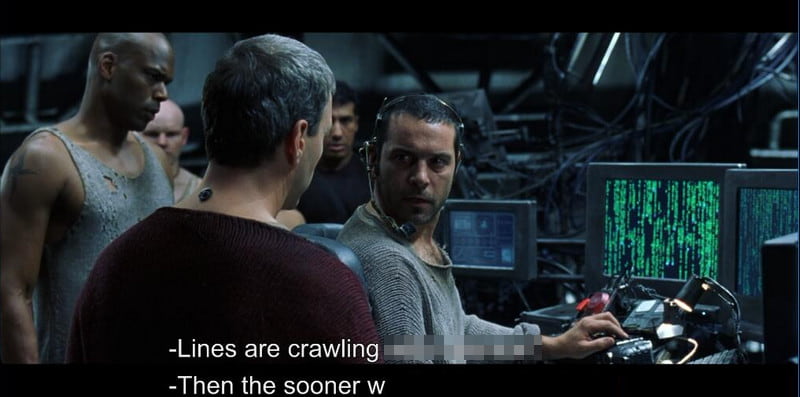
3. Texto de curta duração
Se o texto em um vídeo durar apenas um curto período e tiver limites claros, você também pode desfocá-lo. Mas isso pode confundir esse público, e o desfoque pode parecer uma falha.
• Sobreposição de adesivos: Este é um método fácil de usar. Mas pode não funcionar para remover texto em movimento de um vídeo.

4. Marca d'água em tela inteira
Remover marcas d'água ou logotipos em tela cheia é desafiador, pois exige muita edição. Marcas d'água grandes costumam distorcer a qualidade do vídeo se removidas incorretamente.
• Software avançado de edição de vídeo: Use ferramentas profissionais como o Adobe Premiere Pro para remoção de marcas d'água de vídeo de alta precisão.
• Removedor de marca d'água de vídeo baseado em IA: Para resultados mais rápidos, ferramentas de IA pagas como HitPaw ou AniErasure geralmente são eficazes na remoção de marcas d'água de tela inteira com perda mínima de qualidade.

Parte 2: Remova todos os tipos de textos de vídeos facilmente com o AVAide Video Converter
AVAide Video Converter é um software profissional de desktop que converte vídeos para diferentes formatos, e você também pode usá-lo para remover textos de vídeos facilmente. Após instalá-lo, você pode carregar um vídeo para o programa e definir a área de texto para desfocá-lo. Então, você pode remover o texto desse vídeo na área definida com um clique.
Você pode especificar o tempo de início e término de cada área de desfoque para atender a diferentes tempos de ocorrência de texto. Para cada área de desfoque, você pode soltar seus limites para ajustar seu tamanho e posição ou modificar o número diretamente para ajustar a área pixels por pixels. Você pode comparar os vídeos originais e posteriores durante todo o processo. Além disso, antes de exportar a saída, o AVAide Video Converter permite que você defina o codificador do vídeo, modo de zoom, taxa de bits, etc., se você deseja um vídeo de alta qualidade e deseja deixe seu vídeo mais claro.
- Remova texto de vídeos de forma fácil e precisa, sem perda de qualidade.
- Aceleração de hardware para remover textos de vídeos grandes rapidamente.
- Suporta saída de vídeo 1080p/4K/5K/8K e mais de 300 formatos de vídeo/DVD.
- Suporta muitos recursos fáceis de usar, como criar GIFs e melhorar a qualidade de vídeos.
Vamos ver como remover texto de um vídeo com o AVAide Video Converter.
Passo 1Baixe este programa dos links anteriores. Instale e execute-o. Clique no Mais ferramentas aba no canto superior direito. Pesquise ou selecione Removedor de marca d'água de vídeo.

Passo 2Clique no botão Adicionar e selecione seu vídeo com texto.

etapa 3Agora, clique no Adicionar área de remoção de marca d'água e ajuste seu tamanho e posição. Em seguida, clique no Exportar botão para salvar o vídeo de saída no caminho padrão.
Há mais configurações que você pode fazer antes de exportar. Por exemplo, clique no botão de olho no canto superior esquerdo para comparar o vídeo original e o de saída, definir os horários de início e término, especificar o formato do vídeo de saída, etc. ” /]
Depois de remover os textos do vídeo, você pode ficar à vontade para carregue o vídeo no Instagram e outros softwares de mídia social.
- Prós
- Interface fácil de usar para remoção rápida de texto.
- Suporta saída de vídeo 1080p, 4K e 8K com resultados de alta qualidade.
- Acelere grandes tarefas de edição de vídeo com aceleração de hardware.
- Contras
- A instalação é necessária para o software de desktop.
- O teste gratuito tem algumas limitações.
Parte 3: Como remover texto do vídeo CapCut
O CapCut é um software de edição de vídeo cada vez mais popular como uma alternativa ao Adobe Premiere porque é fácil de usar, mas tem muitos recursos avançados simultaneamente. Ele tem muitos materiais de vídeo e efeitos sofisticados que os criadores de mídia social preferem. Se você é um criador de conteúdo de site e edita vídeos WebM, também pode usar o CapCut para compactar arquivos WebM e depois carregá-los no site.
Sem mais delongas, vamos ver como remover texto de um vídeo CapCut existente passo a passo.
Passo 1Inicie o CapCut e crie um novo projeto. Clique Importar para carregar seu vídeo existente.
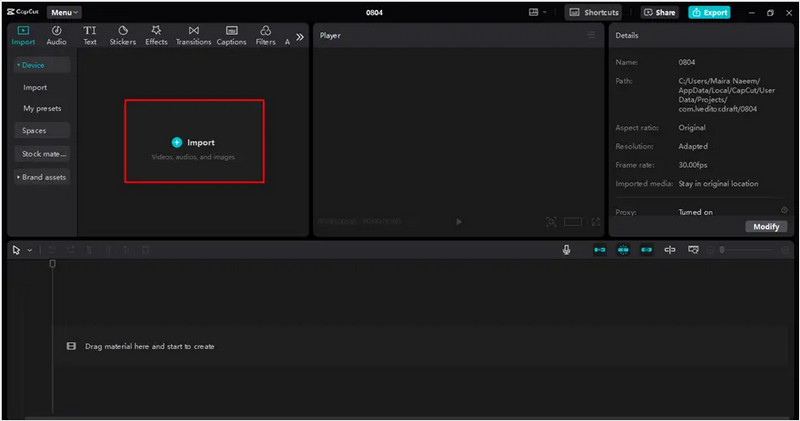
Passo 2Arraste o vídeo carregado para a linha do tempo. Em seguida, reproduza o vídeo e pause em um ponto onde o texto esteja invisível. Corte e cole essa área e ajuste sua linha do tempo para cobrir o período em que o texto ocorre.
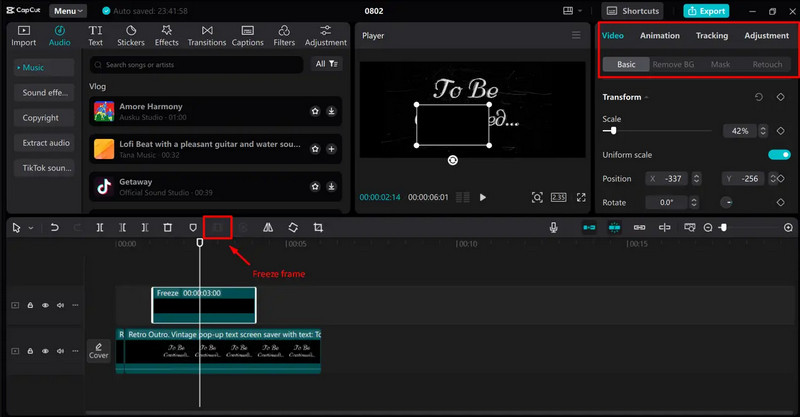
etapa 3Clique no Exportar botão no canto superior direito. Ajuste o parâmetro e clique Exportar novamente para salvá-lo.
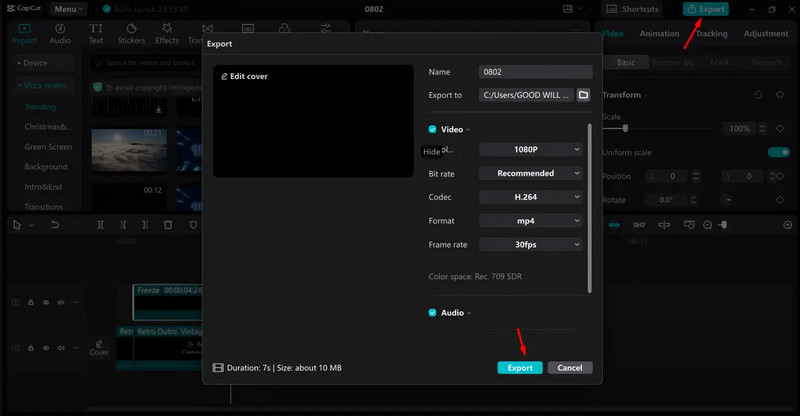
- Prós
- Exporte vídeo em 1080p.
- Fácil e gratuito para edição casual de vídeos.
- Oferece uma variedade de filtros, efeitos e ferramentas avançadas.
- Contras
- Não é tão preciso para remoção de texto quanto softwares profissionais de remoção de marca d'água.
- O removedor de fundo AI está disponível na versão Capcut Pro.
Parte 4: Remova texto de vídeo online gratuitamente com IA
Quando você estiver enfrentando a tarefa complicada de remover texto em um vídeo, considere o removedor de IA. Por um lado, eles são mais inteligentes. Por outro lado, eles são fáceis de operar, mas mantêm excelentes resultados simultaneamente. Vamos remover texto do vídeo utilizando uma ferramenta online: Media io.
Passo 1Abra um navegador, digite Media io e faça login. Clique no botão de upload para enviar seu vídeo com texto.
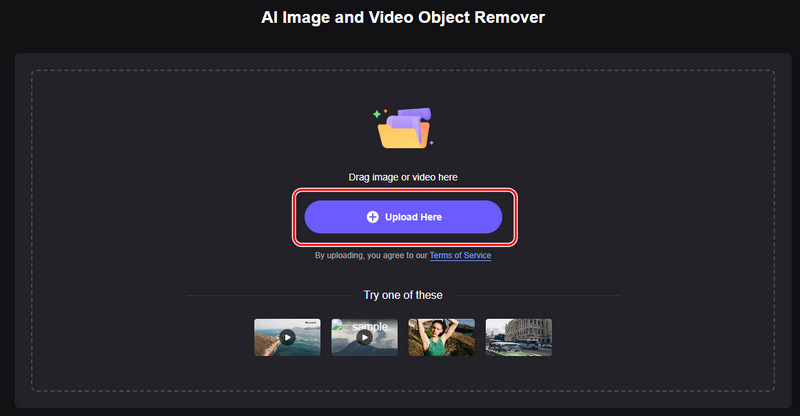
Passo 2Elimine textos e clique Remover objetos agora no canto inferior direito.
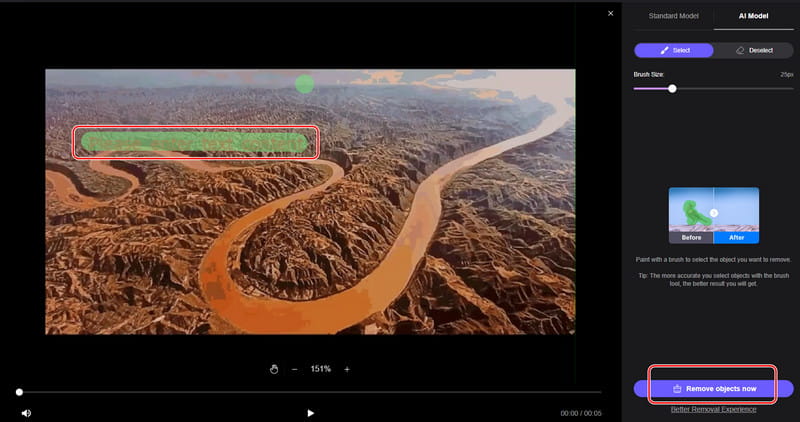
etapa 3Aguarde o processamento. Demora mais do que o software de desktop. Após o processamento bem-sucedido, clique em Download e defina uma pasta de saída para ele.
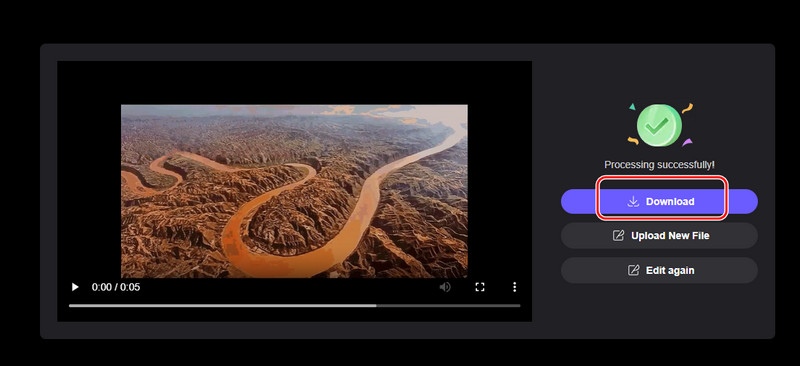
- Prós
- Grátis para usar com funcionalidades fáceis de arrastar e soltar.
- Funciona em todos os navegadores e em qualquer dispositivo com conexão à internet.
- Contras
- A dependência da Internet e o alto tráfego de usuários podem diminuir a velocidade de processamento.
- Limitações de tamanho de arquivo na versão gratuita.
Parte 5. Perguntas frequentes sobre como remover texto de vídeos
Como extrair texto de um vídeo?
Você pode usar o AVAide Video Converter para extrair o arquivo de legenda do vídeo. Se o texto estiver inserido nos quadros do vídeo, você pode usar a ferramenta Removedor de Marca d'água para removê-lo.
Como faço para apagar a fonte de um vídeo?
Você pode usar o AVAide Video Converter para ajustar diretamente a fonte para um estilo simples, como o SFU. Se o texto estiver incorporado aos quadros do vídeo, você só poderá removê-lo, como se fosse uma marca d'água.
Qual é o melhor removedor de texto de vídeo?
A melhor ferramenta para remover texto de vídeos é aquela que utiliza inteligência artificial, como o Canva, o AVAide Video Converter ou o Wondershare UniConverter. Elas podem remover automaticamente o texto ou a marca d'água dos seus vídeos.
Como remover texto de um vídeo existente CapCut ou outros programas? Depende de vários tipos de texto em vídeos. Este artigo apresenta quatro medidas para remover texto de vídeo e ilustra três métodos passo a passo. Se você tentou algum deles, sinta-se à vontade para deixar um comentário e compartilhar seu experimento.
Sua caixa de ferramentas de vídeo completa que suporta mais de 350 formatos para conversão em qualidade sem perdas.
Aprimoramento de vídeo
- Upscale 1080p para 4K
- Upscale de 480p para 1080p
- Reduza a escala de 4K para 1080p/720p
- Diminua a escala de 1080p para 480p
- Melhore o DVD para 1080p/720p
- Corrigir vídeo de má qualidade
- Melhoria de vídeo de IA
- Melhorar a qualidade do vídeo
- Melhorar a qualidade do vídeo TikTok
- Melhor aprimorador de vídeo
- Aplicativo de aprimoramento de vídeo para iPhone e Android
- Melhor aprimorador de vídeo 4K
- Vídeo sofisticado de IA
- Limpar a qualidade do vídeo
- Melhorar a qualidade do vídeo
- Tornar um vídeo mais brilhante
- Melhor aplicativo de desfoque de vídeo
- Corrigir vídeos desfocados
- Melhore a qualidade do vídeo com zoom
- Melhore a qualidade de vídeo da GoPro
- Melhore a qualidade do vídeo do Instagram
- Melhore a qualidade do vídeo do Facebook
- Melhore a qualidade do vídeo no Android e iPhone
- Melhore a qualidade do vídeo no Windows Movie Maker
- Melhorar a qualidade do vídeo no Premiere
- Restaurar a qualidade do vídeo antigo
- Melhorar a qualidade do vídeo
- Tornar o vídeo mais claro
- O que é resolução 8K
- Resolução 4K: tudo o que você precisa saber [Explicado]
- 2 maneiras incríveis de aumentar a resolução de vídeo sem perdas
- Conversor de resolução de vídeo: coisas a serem ponderadas ao obter um
- O excelente conversor de 5K para 8K que você não deve perder!
- Remova o ruído de fundo do vídeo: com três maneiras eficientes
- Como remover granulação de vídeo usando as 3 maneiras notáveis



 Download seguro
Download seguro


